- Autor Abigail Brown [email protected].
- Public 2023-12-17 07:01.
- E modifikuara e fundit 2025-01-24 12:24.
Çfarë duhet të dini
- Përdor ikonat në seksionin Shiko për të formatuar dritaren Finder. Ju mund të zgjidhni t'i shihni gjërat si ikona, një listë ose një kolonë.
- Klikoni me të djathtën në dritare dhe zgjidhni Shfaq opsionet e shikimit për të personalizuar pamjen e kolonës.
- Ekrani i opsioneve ju lejon të rregulloni madhësinë e tekstit; gruponi ikonat sipas madhësisë, emrit ose datës; shfaq pamjet paraprake të ikonave dhe më shumë.
Pamja e kolonës së dritares Finder është një mënyrë për të parë shpejt se ku ekziston një artikull në pamjen hierarkike të sistemit të skedarëve Mac. Pamja e kolonës tregon dosjen mëmë dhe çdo nën-dosje ku ndodhet një skedar, secili i përfaqësuar në kolonën e vet. Ky informacion vlen për macOS Catalina (10.15) deri në OS X Mountain Lion (10.8).
Hapja e një dritareje gjetësi
Hap një dritare Finder me një nga disa metoda:
- Kliko ikonën Finder në Dock.
- Përdor shkurtoren e tastierës Command + N.
- Zgjidh Skedar > New Finder Window nga shiriti i menusë pasi të keni klikuar në desktop.
Ikonat në seksionin Shiko në krye të dritares Finder kontrollojnë formatin e dritares. Ju mund të zgjidhni të shikoni skedarët nga e majta në të djathtë si ikona, një listë, në pamjen e kolonës ose (duke filluar me macOS Mojave) një galeri.
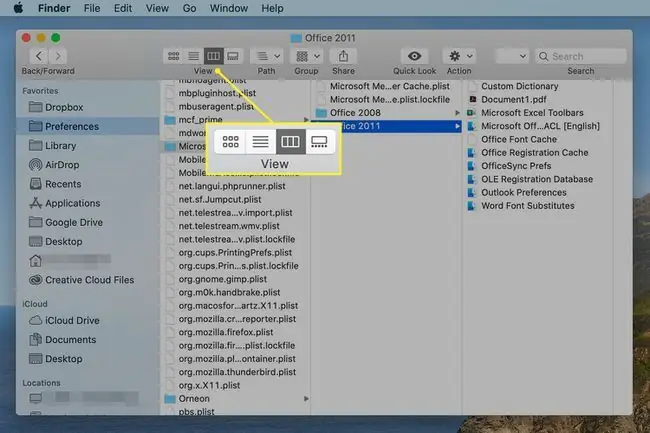
Opsionet e personalizimit të pamjes së kolonës
Kur shikoni një skedar ose dosje në pamjen Finder në kolonën, keni disa opsione për ta personalizuar atë.
Për të kontrolluar se si duket dhe sillet pamja e kolonës, hapni një dritare Finder dhe klikoni ikona e pamjes së kolonës në krye të ekranit. Klikoni me të djathtën në çdo zonë të zbrazët të dritares dhe zgjidhni Shfaq opsionet e shikimit nga menyja që shfaqet. Nëse preferoni, mund të shfaqni të njëjtat opsione shikimi duke zgjedhur Shiko > Shfaq opsionet e shikimit nga shiriti i menysë Finder.
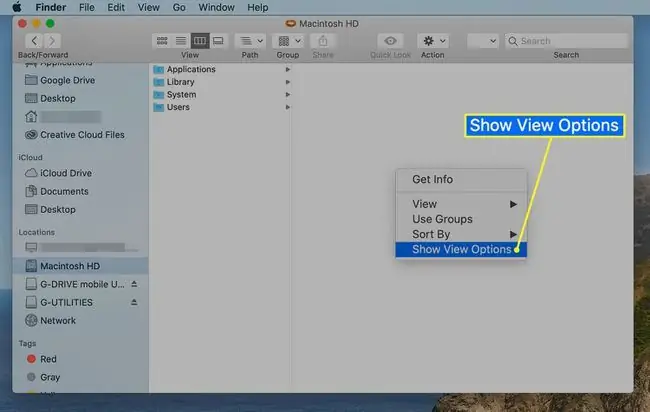
Ekrani i opsioneve përfshin këto zgjedhje:
- Gjithmonë e hapur në pamjen e kolonës: Vendosni një shenjë pranë këtij opsioni për të bërë që dritarja Finder të përdorë gjithmonë pamjen e kolonës kur e hapni për herë të parë. Sigurisht, mund të përdorni butonat e pamjes Finder për të ndryshuar llojin e pamjes pasi të hapni një dosje në Finder.
- Grupi Sipas: Ju keni mundësinë të gruponi sipas Asnjë, Emër, Data e fundit e Hapjes, Data e Shtimit, Data e modifikimit, Data e Krijimit, Madhësia dhe Etiketat.
- Rendit sipas: Renditja sipas parazgjedhjes është Emri, por ju mund të zgjidhni opsione të tjera, duke përfshirë datën e hapjes së fundit, datën e shtimit, datën e modifikimit, datën e krijimit, madhësinë dhe etiketat.
- Madhësia e tekstit: Përdorni këtë meny rënëse për të specifikuar madhësinë e tekstit të përdorur për emrin e një artikulli dhe atributet që shfaqen në secilën kolonë.
- Shfaq ikonat: Ky opsion mundëson ose çaktivizon shfaqjen e ikonave në pamjen e kolonës. Kur zgjidhet ky opsion, një ikonë e vogël shfaqet në të majtë të emrit të një artikulli.
- Shfaq pamjen paraprake të ikonës: Ky opsion mundëson ose çaktivizon aftësinë e ikonave për të shfaqur një pamje paraprake miniaturë të përmbajtjes së tyre. Me një shenjë kontrolli në vend, ikonat tregojnë një pamje paraprake. Me të hequr shenjën e kontrollit, shfaqet ikona e parazgjedhur e skedarit.
- Shfaq kolonën e shikimit paraprak: Pamja e kolonës mund t'i kushtojë kolonën e fundit në ekranin e saj shfaqjes së informacionit të detajuar rreth një skedari të zgjedhur. Ky informacion është i ngjashëm me të dhënat që shihni kur përdorni komandën Get Info në Finder. Kolona e shikimit paraprak shfaqet vetëm kur zgjidhet një skedar. Nuk shfaqet kur një dosje është i vetmi artikull i zgjedhur.
Përveç këtyre opsioneve, ju mund të ndryshoni madhësinë e dritareve Finder dhe të përdorni butonat e njohur të kuq, të verdhë dhe jeshil për të mbyllur, minimizuar dhe maksimizuar dritaren.
Çdo cilësim që ndryshon për dritaren Finder zbatohet derisa t'i ndryshosh përsëri.






